

بقلم Gina Barrow, ، آخر تحديث: September 11, 2019
عندما يبدأ متصفح الويب Mozilla Firefox أو Firefox ببساطة في التجميد ، فإن المشكلة لا تظهر دائمًا على الفور ، ومع ذلك ، Firefox لا يقوم بتحميل الصفحات المشكلة محبطة على الفور. يمكن أن يكون سبب مشكلة عدم تحميل الصفحات في Firefox هو أي شيء من السمات القديمة إلى إعدادات معينة تتعارض مع أجهزة الكمبيوتر الخاص بك. ال Firefox لا يقوم بتحميل الصفحات قد تبدو المشكلة كبيرة لاستكشاف الأخطاء وإصلاحها ، ولكن لحسن الحظ يمكن اختبار متصفح الويب مفتوح المصدر الخاص بـ Mozilla على الفور بدلاً من ذلك لتضييق مصدر أي مشكلة ، ولن تؤدي معظم الإصلاحات إلى أي فقدان للبيانات المحفوظة.
الحل 1: ابدأ استكشاف الأخطاء وإصلاحها في الوضع الآمنالحل 2: الحفاظ على المواضيع بشكل صحيحالحل 3: تمكين تسريع الأجهزةالحل 4: إعادة تشغيل Mozilla Firefoxالحل 5: تحقق من إعدادات الوكيل في Firefoxالحل 6: لا يمكن لمتصفح Firefox تحميل مواقع ويب معينةالحل 7: المتصفح لا يعرض أي صور أو صور على أي صفحةالحل 8: يعرض المستعرض الصور أو الصور ، لكن بعضها مفقودالحل 9: تحقق من وجود تعارضات في برامج أمان الشبكةالحل 10: اكتشف جدار الحماية المثبت
يعد الوضع الآمن مكانًا جيدًا لبدء استكشاف الأخطاء وإصلاحها Firefox لا يقوم بتحميل الصفحات لأنها تساعد في تضييق نطاق الأسباب. يقوم الوضع الآمن بتعطيل كافة تسريع الأجهزة ، والإضافات ، بالإضافة إلى تغيير المظهر إلى Firefox الافتراضي. إذا كان Firefox سيقوم بتحميل الصفحات بشكل طبيعي ، فقم بتضييق نطاق المشكلة إلى أحد هذه الأشياء الثلاثة. إذا استمر تجميد Firefox ، فقد تكون المشكلة جزءًا من الإعداد حيث لا يتغير الوضع الآمن أو أن المشكلة ناتجة عن أحد المكونات الإضافية.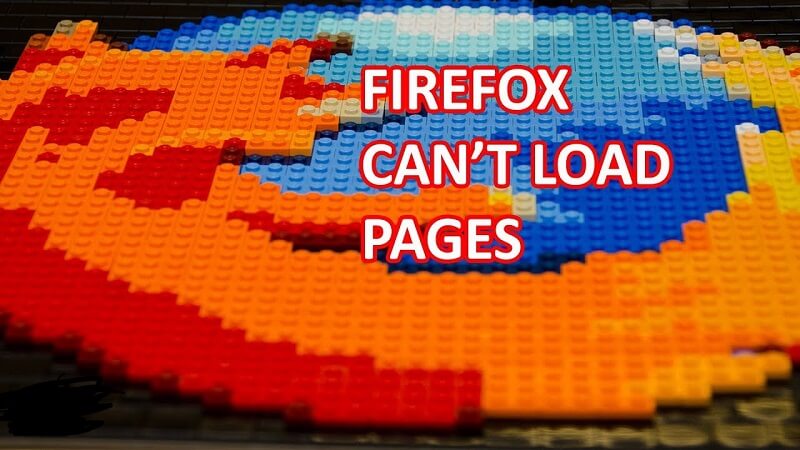
الناس اقرأ أيضالماذا يكون Firefox بطيئًا جدًا على نظام Mac - دليل سريع وسهل للحل!كيف يمكنني إلغاء تثبيت Mozilla Firefox من Mac
تعد سمات Firefox إضافة جذابة لمتصفح الويب ، ولكن إذا لم تتم صيانتها بشكل صحيح ، فقد تتسبب السمات في حدوث مشكلات. إذا كان لديك الكثير من السمات ، أو إذا كان بعضها قديمًا أو غير متوافق مع سمات أخرى ، فسيعمل Firefox ببطء أو قد يواجه أخطاء. يمكنك التحقق من جميع السمات الخاصة بك وحذف بعضها الذي لم تعد بحاجة إليه ، والذي يتضمن تلك التي لا يمكن استخدامها أو تلك القديمة. بعد ذلك ، تحقق من السمات المتبقية للحصول على التحديثات المتاحة. نظرًا لأن التحديثات على Firefox غالبًا ما يتم إطلاقها ، لا يلحق منشئو السمات دائمًا اللحاق على الفور ، يجب عليك البحث بشكل دوري عن أي تحديثات للقوالب.
إذا قمت بتمكين تسريع الأجهزة ، فسيستخدم Firefox وحدة معالجة الرسومات (GPU) بدلاً من وحدة المعالجة المركزية (CPU) للمساعدة في تحميل صفحات الويب وعرضها. يؤدي تمكين تسريع الأجهزة إلى تسريع وقت التحميل. ومع ذلك ، إذا واجه Firefox مشكلات في بطاقة الرسومات الخاصة بك ، فسيؤدي ذلك إلى بعض المشكلات. يمكنك تعطيل تسريع الأجهزة بالانتقال إلى خيارات -> علامة التبويب خيارات متقدمة ، ثم إلغاء تحديد استخدام تسريع الأجهزة. بعد ذلك ، أعد تشغيل Firefox واستخدمه بشكل طبيعي لمعرفة ما إذا كان هذا سيؤدي إلى إصلاح Firefox لا يقوم بتحميل الصفحات القضية.
إذا كان Firefox لا يقوم بتحميل الصفحات استمرت المشكلة ، فقد تأتي من التفضيلات الحالية لمتصفح Firefox. إذا كنت ترغب في اختبار ذلك ، فقم بإعادة تعيين متصفح الويب إلى الوضع الافتراضي. لا يزال بإمكانك الاحتفاظ بكلمات المرور وملفات تعريف الارتباط والإشارات المرجعية ، ولكن ستتم إعادة تعيين علامات التبويب المفتوحة وتفضيلات المتصفح والسمات. عند القيام بذلك ، انقر فوق Firefox ، وحرك مؤشر الماوس فوق التعليمات ، ثم انقر فوق معلومات استكشاف الأخطاء وإصلاحها. قد ترى بعد ذلك إعادة تعيين Firefox إلى الوضع الافتراضي ، انقر فوق إعادة تعيين Firefox. سيتم إعادة تشغيل Mozilla Firefox تلقائيًا.
هذه هي الخطوات لاستكشاف إعدادات اتصال خادم وكيل Firefox وإصلاحها:
إذا وجدت أن Firefox لا يمكنه تحميل بعض مواقع الويب الأخرى ، فيجب عليك تنظيف ذاكرة التخزين المؤقت وملفات تعريف الارتباط الخاصة بـ Firefox:
إذا لم يؤد تنظيف ملفات تعريف الارتباط وذاكرة التخزين المؤقت إلى إصلاح ملف Firefox لا يقوم بتحميل الصفحات المشكلة ، تحتاج إلى التحقق من البرامج الضارة على جهاز الكمبيوتر الخاص بك. هناك برنامج ضار يستهدف Firefox ويمنع متصفح الويب من تحميل مواقع الويب المختلفة.
إذا كان لديك برنامج أمان شبكة أو برنامج مكافحة فيروسات ، فيجب عليك تحديث قاعدة بيانات الاكتشاف الخاصة به ثم بدء فحص كامل للنظام.
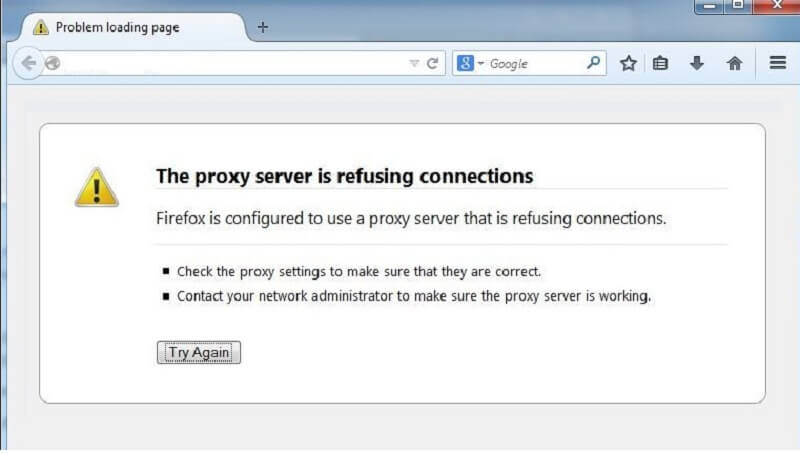
إذا كنت لا ترى أي صور أو صور ، فغالبًا ما لا تكون مشكلة في صفحة الويب التي تزورها ولكن من جانبك. ترجع المشكلة تحديدًا إلى مشكلة في تكوين المتصفح. قبل المتابعة ، تأكد من أن لديك اتصال إنترنت قوي من خلال فتح موقع لم تزره من قبل.
يمتلك عدد كبير من متصفحات الويب القدرة على تعطيل عرض الصور لتسريع أوقات التحميل للمستخدمين الذين لديهم اتصال شبكة أبطأ.
مستخدمو Mozilla Firefox:
عادةً ما تكون صفحات الويب التي تزورها وليس جهاز الكمبيوتر الخاص بك هي سبب فقدان بعض الصور. فيما يلي الأسباب التالية.
يمكن أن تسبب بعض برامج أمان الإنترنت (برامج مكافحة التجسس وجدار الحماية وبرامج مكافحة الفيروسات) Firefox لا يقوم بتحميل الصفحات قضية. يمكن أن يتعطل Firefox ، ويمكن حظره من إطلاق مواقع الويب والمزيد. يمكنك تشغيل إعدادات البرنامج وإخراج Firefox من قائمة البرامج الموثوقة أو البرامج المسموح بها وسيكتشفها مرة أخرى ثم تبدأ الأشياء في العمل مرة أخرى. إذا كان برنامجك مدرجًا في قائمة تكوين جدران الحماية حتى يتمكن Firefox من الدخول إلى مقالة الشبكة ، فاحصل على إجراءات محددة حول كيفية إعادة تكوينه بشكل صحيح.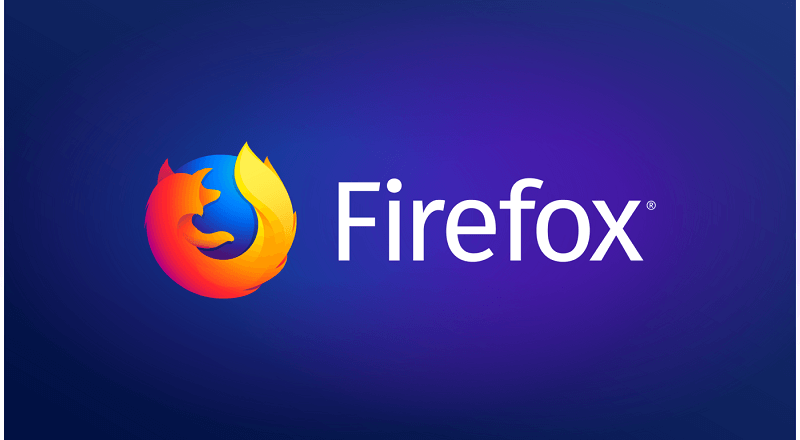
اترك تعليقا
تعليق
مقالات ساخنة
/
مثير للانتباهممل
/
بسيطصعبة
:شكرا لك! إليك اختياراتك
Excellent
:تقييم 1.0 / 5 (مرتكز على 2 التقييمات)